I dagens artikel kommer vi att prata om kontakter backup.
Som vi alla vet är kontakter den viktigaste informationen som vi lagrar på våra mobila enheter, och det skulle ge oss mycket stora problem om vi tappar några viktiga kontakter på grund av oavsiktlig radering, virusattack, uppgradering av systemet eller någon annan anledning. Därför rekommenderas det alltid att göra kontakter säkerhetskopiering i rätt tid, för fall.
Sedan hur du säkerhetskopierar kontakter? I följande artikel kommer vi att ge dig de mest effektiva metoderna för att säkerhetskopiera kontakter på iPhone eller Android.
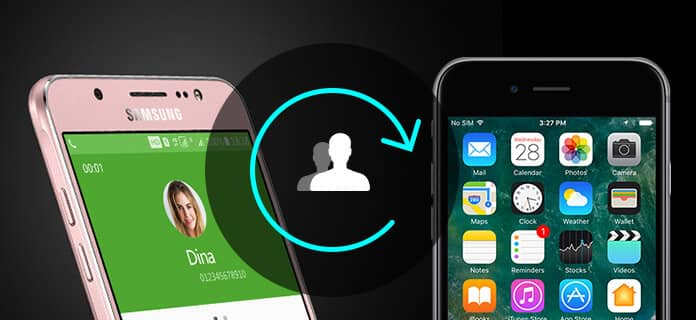
Det finns faktiskt många alternativ du kan överväga när det gäller säkerhetskopiering av iPhone-kontakter. De vanligaste metoderna skulle vara säkerhetskopiering av kontakter med iTunes eller iCloud. Men när du vill återställa kontakter via iTunes eller iCloud-säkerhetskopiering måste du skriva över all annan information på din iPhone, vilket skulle vara extremt obekvämt. Därför vill vi här ge dig två andra metoder som gör det möjligt för dig säkerhetskopiera iPhone-kontakter utan iTunes / iCloud.
För att säkerhetskopiera iPhone-kontakter på iPhone direkt kan du använda ett kontoprogram för säkerhetskopiering, till exempel Min kontakter. Nedan är handledning:
steg 1 Download Min säkerhetskopiering av kontakter app från App Store.
steg 2 Öppna Min kontakter säkerhetskopiering, det kommer automatiskt att upptäcka det totala antalet kontakter. Tryck på säkerhetskopiering -knappen och vänta när appen snabbt säkerhetskopierar alla kontakter.
steg 3 Tryck på E-postadress knappen och skicka dig det här e-postmeddelandet. Du kan spara det här e-postmeddelandet i en mapp eller kanske spara en kopia av filen på din dator.
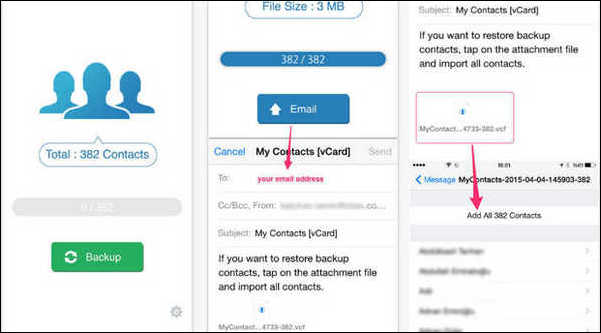
Med Min kontakter säkerhetskopiering kommer alla säkerhetskopieringskontakter att sparas som vCard med filformatet .vcf, vilket är samma format som din iPhone eller iPad använder, så att du enkelt kan återställa reservkontakter till iPhone när du behöver.
Du kanske behöver: 2 sätt att exportera iPhone-kontakter till Gmail.
Förutom att säkerhetskopiera iPhone-kontakter till molnlagring eller mobilutrymme, kan du också välja att säkerhetskopiera kontakter till PC eller Mac, vilket är ett säkrare sätt. För att göra detta kan du använda ett professionellt och pålitligt verktyg för säkerhetskopiering av kontakter som heter FoneLab.
Nyckelfunktioner:
• Säkerhetskopiera kontakter på iPhone säkert och selektivt.
• Importera / exportera kontaktinformation från (eller till) Outlook, Windows adressbok, CSV-fil eller vCard-fil och av duplicera kontakter i iPhone.
• Återställ alla kontakter till iPhone från säkerhetskopian i händelse av förlorad information.
• Förhandsgranska namn, telefon, e-post, företag eller annan information innan säkerhetskopiering och återställning av kontakter.
• Stöd för alla iPhone / iPad, inklusive senaste iPhone X, iPhone 8, iPhone 7, iPhone 7 Plus, som kör iOS 12/11/10.
Ladda ner nu detta program gratis och lära dig att säkerhetskopiera kontakter på iPhone enligt stegen nedan.
steg 1 Gå till IOS Data Backup & Restore
Gratis nedladdning FoneLab för PC / Mac och öppna programmet. Välja IOS Data Backup & Restore särdrag.

steg 2 Anslut iPhone till dator
För att säkerhetskopiera kontakter på iPhone, anslut din iOS-enhet till din dator och välj sedan iOS-data säkerhetskopiering alternativ.

steg 3 Välj filtyp
Vänta tills din iPhone upptäcktes automatiskt av programmet. Klicka sedan på "Start" -knappen och välj den filtyp du vill säkerhetskopiera. Här är det bara att välja Kontakt.
Anmärkningar: Du kan också välja standardalternativet "Standard backup" till "Krypterad säkerhetskopia" för att skydda privat information.

steg 4 Backup iPhone kontakter
Klicka på "Nästa" -knappen och bekräfta säkerhetskopieringsvägen i popup-fönstret och klicka sedan på säkerhetskopiering knappen för att spara dina backupfiler på den lokala disken.

Det finns huvudsakligen två vanliga metoder som du kan använda för att säkerhetskopiera kontakter på Android. Eftersom de flesta Android-användare har Google-konto kan du säkerhetskopiera Android-kontakter till Gmail, eller så kan du också säkerhetskopiera kontakter med hjälp av Android-verktyg för säkerhetskopiering.
steg 1 Se till att du har skapat ett konto och loggat in. Gå till din enhet och tryck på "Inställningar" -appen på skärmen.
steg 2 Gå till "Konto"> "Google-konto"> "Kontakter" i gränssnittet för Inställningar och det synkroniserar automatiskt dina kontrakt på Android till Google-kontot.
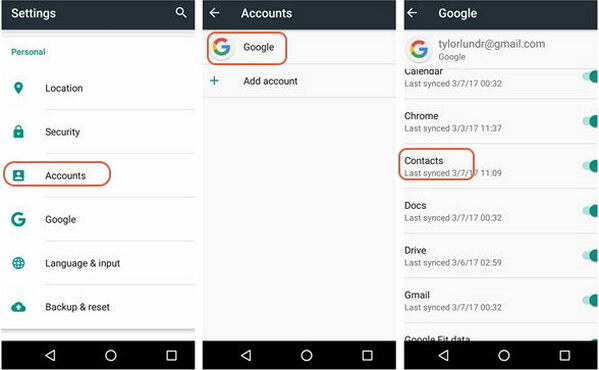
steg 3 Gå till ditt Gmail-konto på din dator och klicka på "Kontakter". Du kan se att alla dina enhetskontakter har säkerhetskopierats till Gmail. Klicka på "More" -knappen så kan du också exportera Gmail-kontakter till datorn om du vill.
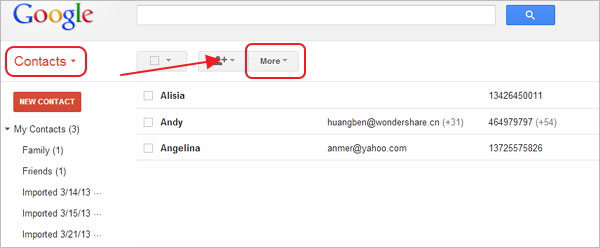
FoneLab för Android är ett smart, kraftfullt Android-program för säkerhetskopiering och hantering av kontakter. Det kan inte bara kopiera och säkerhetskopiera kontakter på Android-telefon till dator, utan fungerar också perfekt för att återställa kontakter från dator till vilken Android-telefon som helst.
Nyckelfunktioner:
• Kopiera och överföra kontakter från Android till datorn säkert och selektivt.
• Säkerhetskopiera kontakter från Android som vCard-fil, CSV-fil eller TXT-fil.
• Återställ kontakter till Android-telefonen när som helst.
• Stöd alla Android-modeller, inklusive Samsung, HTC, LG, Huawei, Sony, Sharp, Windows-telefon etc.
steg 1 Välj Enhetsdata Backup
Öppna FoneLab för Android, välj Android Data Backup & Restore -funktionen i den vänstra panelen och välj sedan Enhetsdata Backup på huvudgränssnittet.

steg 2 Anslut Android till dator
Anslut din Android-telefon till din dator. Vänta tills din Android-telefon upptäcktes automatiskt. Då blir du ombedd att välja datatyp som ska säkerhetskopieras. Här måste du välja Kontakt.

Anmärkningar: Du kan också markera alternativet "Krypterad säkerhetskopia" om du vill skydda dina kontakter säkerhetskopia bättre.
steg 3 Säkerhetskopiera kontakter på Android
Klicka på "Start" -knappen så ser du en popup-fil "Backup File Output". Bekräfta säkerhetskopieringsmappen och klicka på OK-knappen. Vänta i sekunder, då ser du säkerhetskopian för kontakter sparad på din dator.

I den här artikeln har vi huvudsakligen visat dig hur du gör backup kontakter på iPhone eller Android-telefon. Har du fortfarande fler frågor om säkerhetskopiering av kontakter? Lämna gärna dina kommentarer nedan.